对于有多五线谱或声部的五线谱风格,您可以控制音符显示的五线谱或声部。通过定义拆分点或将各个声部分配到独立的 MIDI 通道,将音符分配到声部。
使用拆分点分开声部时,拆分点以及其上方的所有音符都显示在上方声部中,而拆分点下方的所有音符都显示在下方声部中。当两个声部间在音高上存在明显划分时,这很有效。例如,在钢琴五线谱风格中,每只手只弹奏一个谱号(高音或低音)。
如果声部之间的等份需要更具灵活性,您可以通过将各个声部分配到不同的 MIDI 通道来分离声部。这可让声部相互交叉,但仍可独立显示。未分配给任何 MIDI 通道的音符不会显示,这允许您“隐藏”而不显示音符(例如,即兴声部或颤音音符)。这不会影响播放,只会在乐谱中音符的显示(播放通道是由轨道检查器中的设置来确定的)。
如果您实时独立录制复音声部,则在录音时,可将键盘或 MIDI 控制器设定为各个声部的适当 MIDI 通道,以消除日后编辑通道的需要。
可使用“在多个五线谱和弦风格中自动拆分音符”“乐谱”偏好设置来自动拆分两个声部间的音符。通过打开此偏好设置,您使用复音五线谱风格弹奏的音符会自动分配与该五线谱风格的声部分配相符的 MIDI 通道。拆分点处和上方的音符会分配第一个声部的通道。分离点下方的音符会分配第二个声部的通道。这会创建一个可用的声部分配,您可以稍后对它进行编辑。
使用声部分离工具,您可以在五线谱音符之间划一条分离线,从而将它们分配给声部的预定义 MIDI 通道。
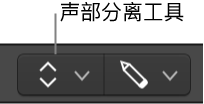
通过拆分点拆分声部
- 在“五线谱风格”窗口的“拆分”栏中,选取声部的音符音高。
通过 MIDI 通道分离声部
- 将 MIDI 通道分配给五线谱风格窗口的“通道”栏中的每个声部。
当使用 MIDI 通道将音符分配给五线谱或声部时:
- 您可以使用与编辑所有其他事件相同的方法来编辑 MIDI 通道:选择该事件,然后在事件检查器或事件列表中对 MIDI 通道进行修改。
- 您可以用“事件通道 +1”和“事件通道 -1”(事件通道 -1)键盘命令快速更改所选音符事件的 MIDI 通道。结合使用“选择下一个片段/事件,或者将选取框末端设定到下一个瞬变”和“选择上一个片段/事件,或者将选取框末端设定到上一个瞬变”键盘命令时,该方法会很有用,允许您将所选部分从一个音符移到另一个音符。
为了将音符分配给特定声部,您还可以使用乐谱编辑器功能,此功能用于加快更改音符 MIDI 通道设置的进程。这包括“自动拆分”偏好设置和声部分离工具。
通过 MIDI 通道拆分之前录制的片段
- 选定片段。
- 从“乐谱编辑器”菜单栏中选取“功能”>“音符事件”>“基于乐谱拆分来分配 MIDI 通道”(或使用相应的键盘命令)。
根据“乐谱”偏好设置中的“自动拆分”音高将片段的音符分配给五线谱风格中的声部。
使用声部分离工具将音符分配给 MIDI 通道
- 选择声部分离工具,然后在您想要分离声部的地方划一条线(音符之间)。

这条线下方的音符会移到当前分配下方的 MIDI 通道。
- 如果您做错了,只需将指针稍微向左移回一些。
这会擦掉工具右侧的分离线,允许您再试一次。
